안드로이드 기반의 갤럭시 시리즈나 샤오미,LG기반의 핸드폰은 회사나 직장,그리고 자주가는 지역으로 이동시 와이파이 자동연결 되어 편리한 기능이 있습니다.
반대로 사용하지 않는 와이파이는 차단해서 자동연결이 되지 않도록 설정하느것이 가능한데요 이렇게 필요없는 와이파이를 자동으로 검색하고 연결하느것이 인터넷을 하는데 있어서 자주 끊김이 발생하거나 배터리소모가 큰 단점이 있으며 신용되지 않은 네트워크는 해킹이나 바이러스의 위험이 있기 때문에 조심해야 하는 부분입니다.
참고 : 아이폰 배터리 절약방법
이번에는 아이폰 와이파이 자동연결 허용하거나 차단하는 방법에 대해 알아보도록 하겠습니다.
아이폰 와이파이 자동연결 문제점
노랗 목차
우선 와이파이 자동연결시 이동을 자주하는 경우 네트워크가 불안정한 단점이 있습니다.
그렇기 때문에 중요한 인터넷 동영상 및 강의 그외에 온라인 모바일게임을 즐기며 이동시에 와이파이가 자주 접속이 끊어질 수 있습니다.
그러면서 발생하는 중요한 데이터 손실로 이어질 수 있습니다.
그 외에도 자자 와이파이를 연결했다 끊었다는 반복하는것은 아이폰배터리 소모의 주범이 되기 때문에 배터리를 절약할 분들에게는 해당기능을 차단하는것을 추천합니다.
아이폰 와이파이 자동연결 해제방법
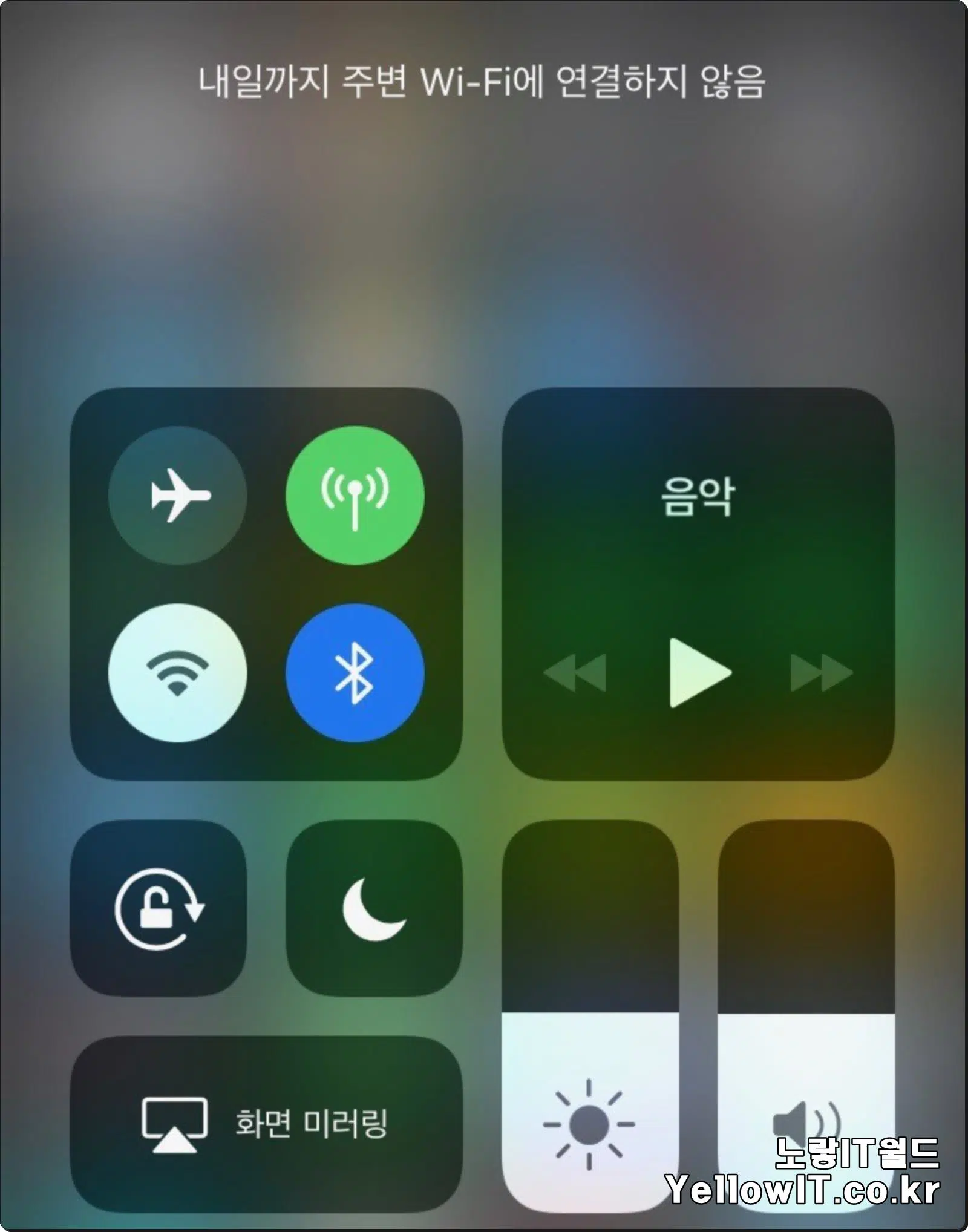
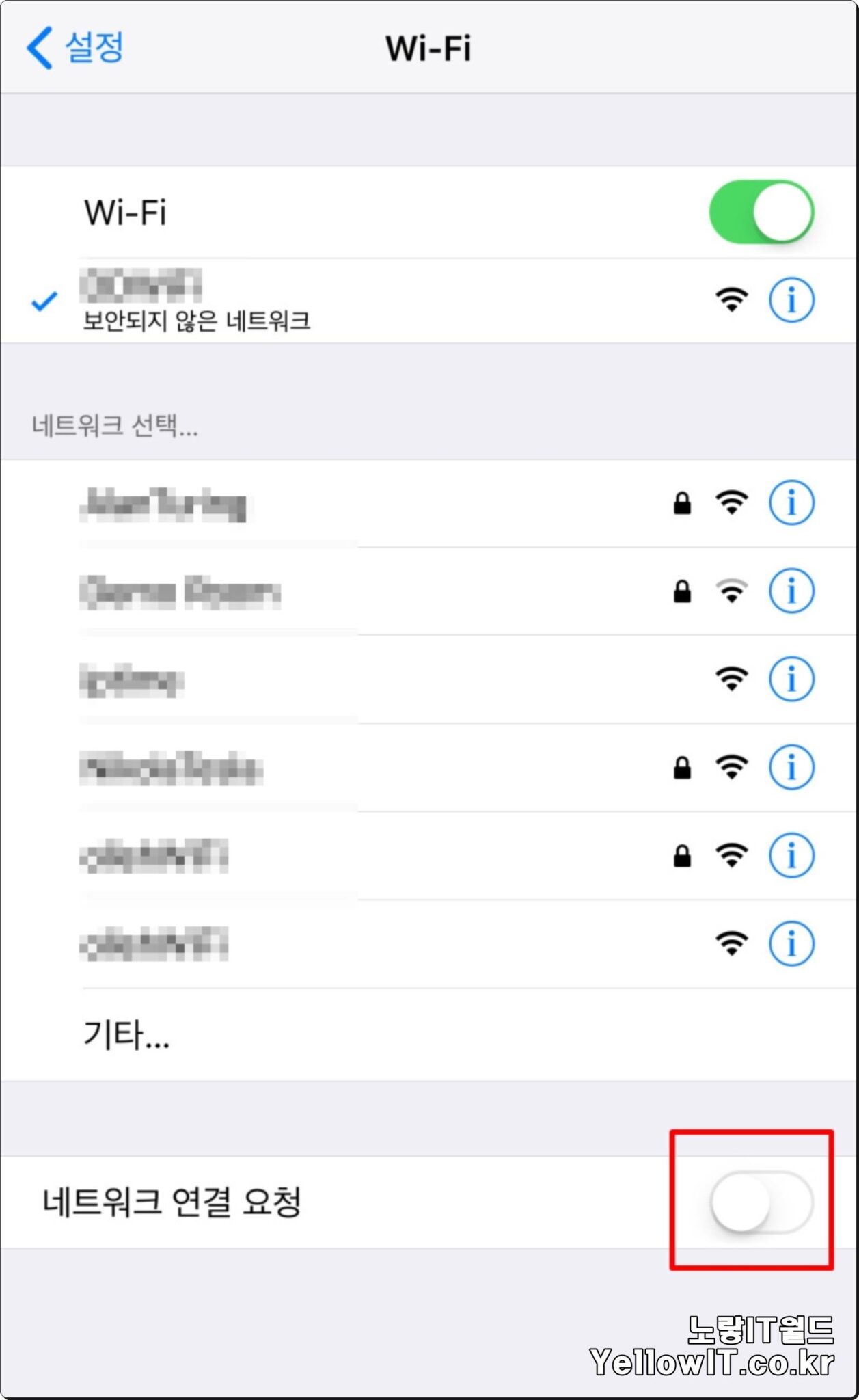
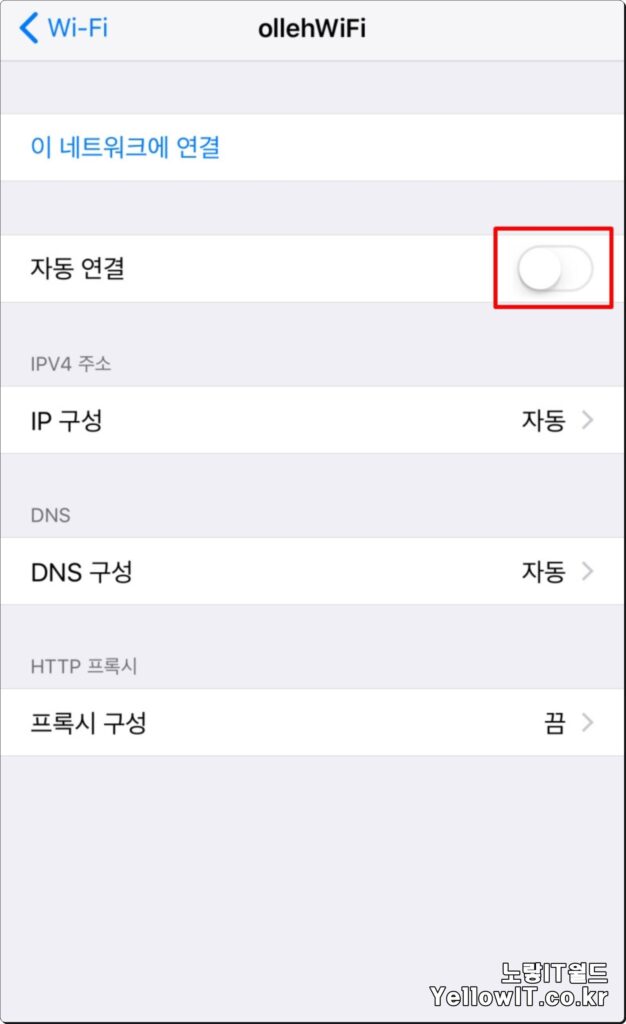
우선 와이파이 자동연결을 차단하는 가장 빠른 방법은 “제어센터“에 있는 와이파이 기능을 비활성화 합니다.
다른 방법으로는 와이파이를 사용하되 이동시 자동으로 다른 와이파이가 연결되는것을 차단하는 방법입니다.
설정 -> Wifi -> 네트워크 연결 요청 활성화합니다.
그리고 사용하고 있는 와이파이 옆에 있는 ! 마크를 선택하면 네트워크 설정이 가능하며 여기서 자동연결을 비활성화합니다.
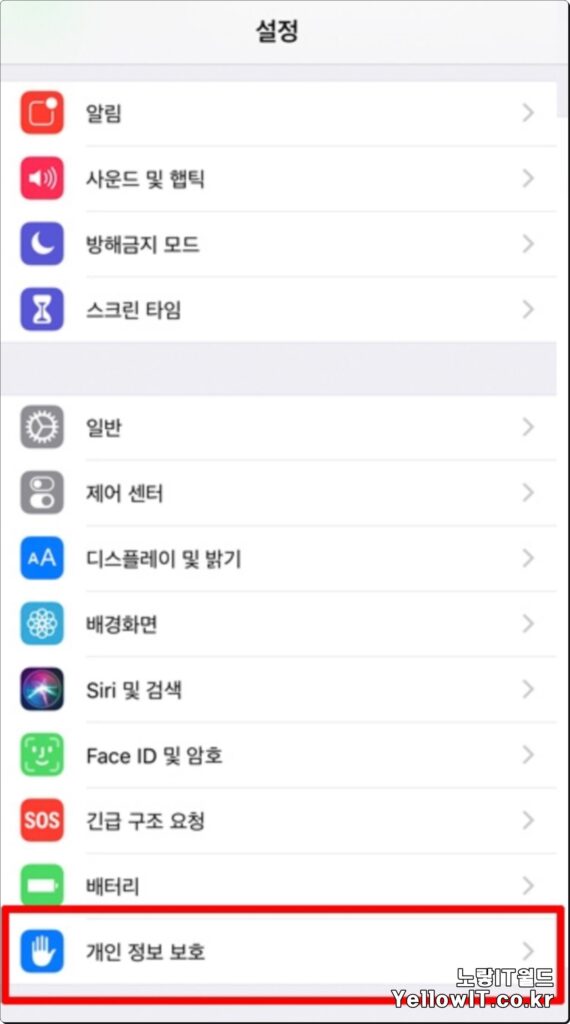
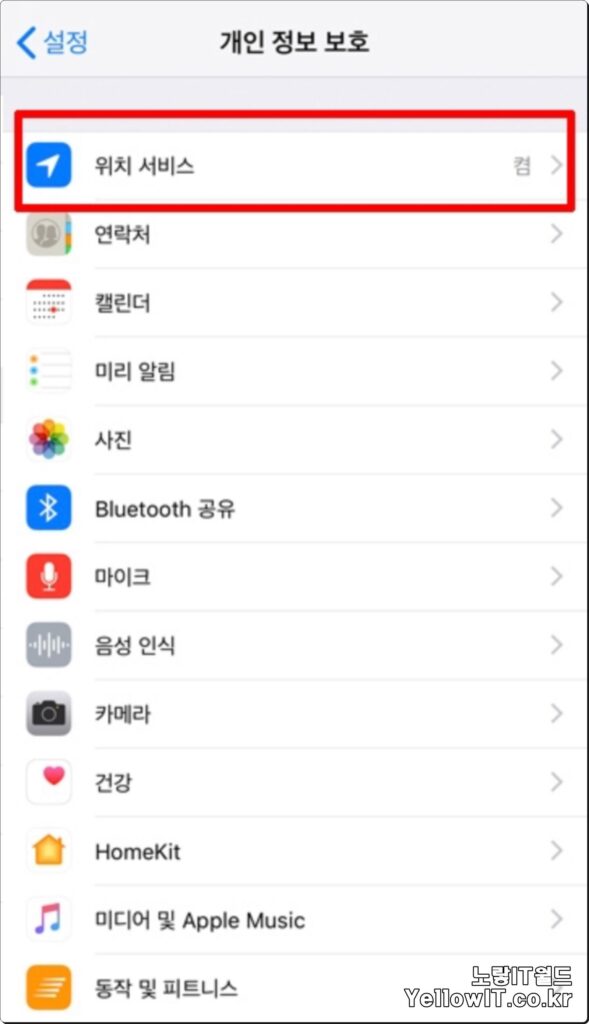
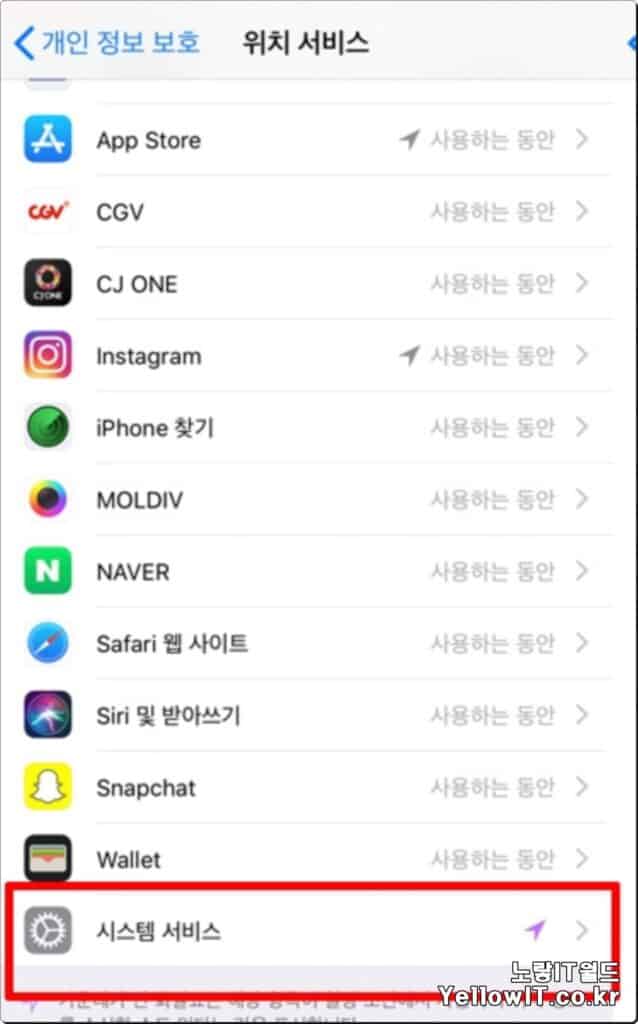
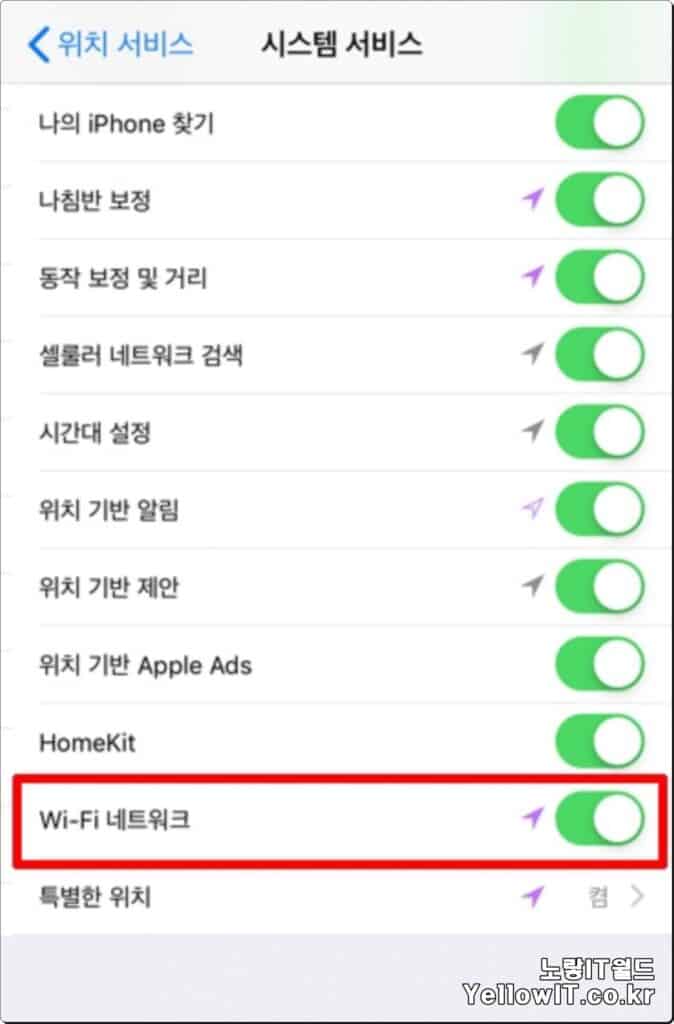
아이폰 설정 -> 개인정보 보호 -> 위치서비스 -> 시스템 서비스 항목으로 들어갑니다.
여기서 WI-FI 네트워크가 활성화되어 있는것을 체크해제합니다.
이렇게 설정을 하고 나면 와이파이 네트워크가 위치 추적을 하지 못하게 설정됩니다.
그럼 위치가 변경되더라도 해당 위치의 와이파이를 새로 잡으려는 시도를 하지 않게되며 집에 와서 와이파이를 켜고 싶을 때 다시 와이파이를 켜주면 됩니다.
이렇게 와이파이를 설정하면 좋은점은 와이파이와 블루투스 두개를 켜야 사용할 수 있는 에어드롭의 경우 에어드랍 기능도 지속적으로 사용할 수 있는 장점이 있습니다.
- 아이피타임 공유기 무선 와이파이 설정
- 노트북 와이파이 연결이 안될때 해결방법 4가지
- 노트북 와이파이 연결 안될때 5가지 공유기초기화
- 아이폰 아이패드 미러링 돈 안들이고 윈도우 연결방법
